教程的开发环境
本教程的开发环境为:
Win 10(64位)
Python 3.7.0
Django 2.2
为了避免开发环境不同而导致的错误,建议读者使用相同的版本。
注意:不少读者反馈 Django 2.1 版本在后面章节中会遇到 main.auth_user_old 的报错。这是版本兼容问题造成的。因此强烈建议读者使用其他小版本号,如 Django 2.2。
安装Python
python的安装为比较简单,首先找到Python官方网站 ,选择python3.7的windows版本,下载并安装。
**安装时注意勾选添加python到环境变量中。**如果没有或者漏掉这一步,请安装完毕后自行添加。
若实在不知道怎么弄的,看这篇文章:
安装完成后打开命令行 ,输入python -V ,系统打印出python的版本号,说明安装成功了:
配置虚拟环境
**虚拟环境(virtualenv,或venv )**是 Python 多版本管理的利器,可以使每个项目环境与其他项目独立开来,保持环境的干净,解决包冲突问题。你可以将虚拟环境理解为一个隔绝的小系统。
从Python3.3版本开始就自带了虚拟环境,不需要安装,配置一下就可以用了。
新建一个文件夹,教程中为django_project 。进入此文件夹:
输入配置venv的命令,其中的env为虚拟环境的放置目录:
创建完成后,输入env\Scripts\activate.bat ,即可进入虚拟环境:
盘符前有(env)标识说明进入venv成功。
安装Django
在虚拟环境下 ,输入命令pip install django==2.2:
通过指令pip install django==2.2来安装和教程相同版本的 Django。
系统打印出以上文字表示Django安装成功了。
创建Django项目
还是在虚拟环境下,在django_project文件夹中创建Django项目:
查看django_project文件夹,发现多了my_blog文件夹,其结构应该是这样:
这就是我们刚创建出来的项目了。
运行Django服务器
非常幸运,Django自带一个轻量的Web开发服务器,也被叫做“runserver”。
开发服务器是为了让你快速开发Web程序,通过它可以避开配置生产环境的服务器的繁琐环节。
开发服务器会自动的检测代码的改变,并且自动加载它,因此在修改代码后不需要手动去重启服务器,非常的方便。
要运行这个django服务器,首先要进入my_blog文件夹,即含有manage.py文件的那个:
输入命令python manage.py runserver:
系统打印出这些信息,说明服务器启动成功了,打开chrome浏览器,输入http://127.0.0.1:8000/ ,即倒数第2排信息提示我们的服务器地址。看到下面的界面:
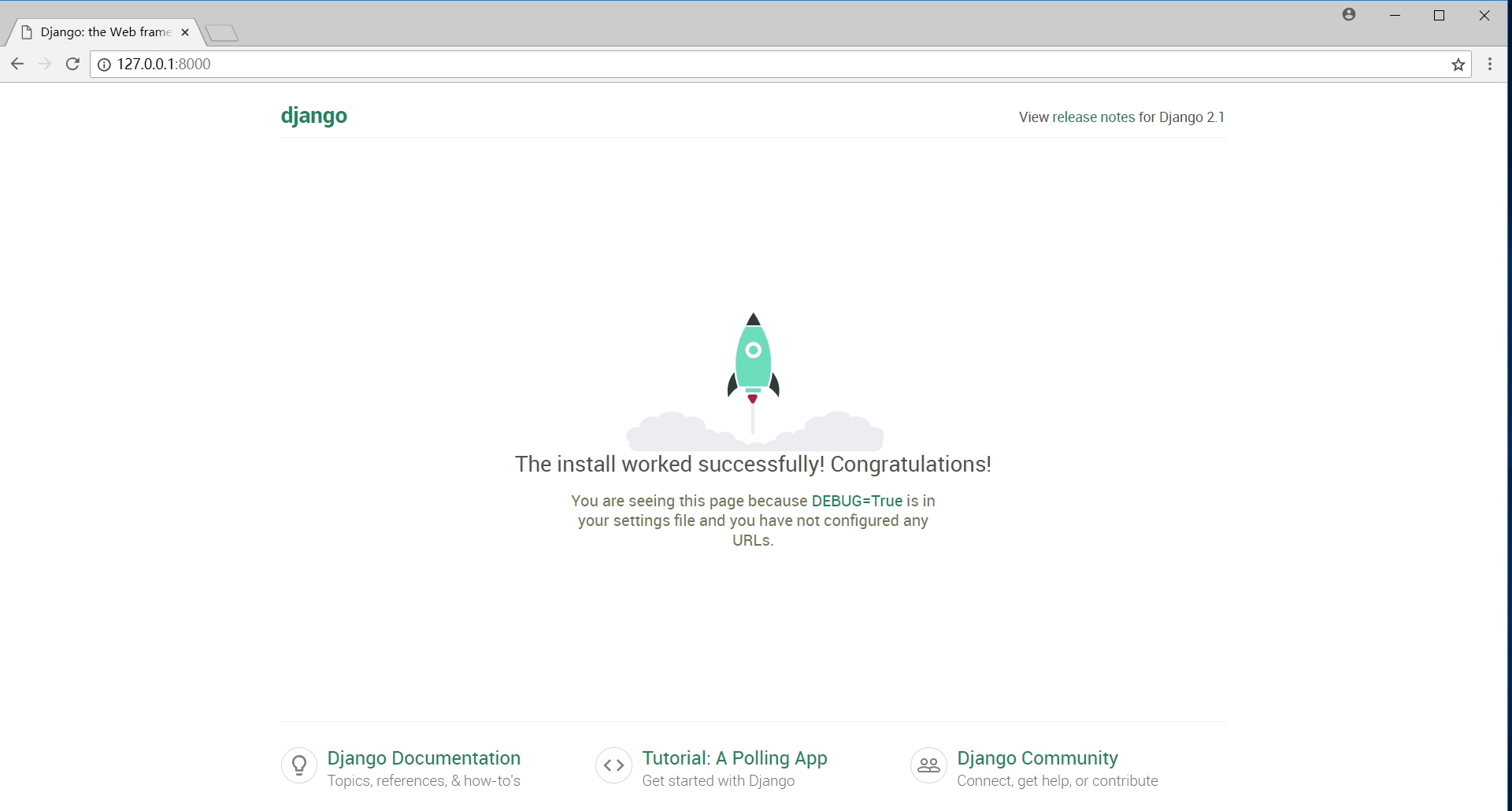
恭喜你,小火箭起飞,django运行起来了!
代码编辑器
django运行起来后,我们还需要一款代码编辑器或者**集成开发环境(IDE)**来编辑python文件,以达到开发需求。
市面上有很多Python的代码编辑器或者集成开发环境可以选择。
教程使用了代码编辑器Sublime Text 3 。它不是免费的,但是可以无限期试用,所以你不需要掏腰包。
进入Sublime Text 3官网 ,下载对应版本的安装文件安装即可使用了。
当然你也可以根据喜好选择其他的编辑器或者开发环境:
浏览器
作为一个正经的web开发者,你的眼中应该只有Chrome!
总结
经过以上一番折腾,总算是把趁手的工具都准备齐了。
准备好迎接正式的挑战吧。